Πώς να ενεργοποιήσετε τη σκοτεινή λειτουργία YouTube
Miscellanea / / November 28, 2021
Σε αυτόν τον κόσμο της τεχνολογίας, είμαστε συνεχώς γαντζωμένοι με τα gadget και τις οθόνες τους. Η υπερβολική χρήση gadget για παρατεταμένη διάρκεια μπορεί να έχει δυσμενείς επιπτώσεις στην υγεία μας και μπορεί να αποδυναμώσει την όρασή μας όταν κοιτάμε συνεχώς τις ψηφιακές οθόνες σε χαμηλό φωτισμό περιβάλλον. Εάν έχετε αμφιβολίες, σκέφτεστε ποιο είναι το σημαντικότερο μειονέκτημα για να δείτε τις οθόνες του συστήματός σας σε ρύθμιση χαμηλού φωτισμού; Στη συνέχεια, επιτρέψτε μου να σας πω ότι όλα έχουν να κάνουν με το μπλε φως που εκπέμπεται από τις οθόνες των υπολογιστών. Ενώ το μπλε φως υποστηρίζει την προβολή της ψηφιακής σας οθόνης κάτω από τα έντονα ηλιακά φώτα, όταν οι χρήστες υπολογιστών παρακολουθούν ψηφιακές οθόνες που εκπέμπουν μπλε φώτα όλη τη νύχτα ή σε συνθήκες χαμηλού φωτισμού, μπορεί να προκαλέσει κόπωση του ανθρώπινου μυαλού, επειδή οδηγεί σε σύγχυση στα εγκεφαλικά σας κύτταρα, καταπόνηση των ματιών και στερεί τους κύκλους ύπνου που μπορεί να βλάψουν την υγεία σας.

Έτσι, το YouTube φέρνει ένα Σκούρο θέμα το οποίο, μετά την ενεργοποίηση, μπορεί να μειώσει την επίδραση του μπλε φωτός στο σκοτεινό περιβάλλον και επίσης να μειώσει το άγχος στα μάτια σας. Σε αυτό το άρθρο, θα μάθετε πώς μπορείτε να ενεργοποιήσετε τη σκοτεινή λειτουργία για το YouTube σας.
Περιεχόμενα
- Πώς να ενεργοποιήσετε τη σκοτεινή λειτουργία YouTube
- Μέθοδος 1: Ενεργοποιήστε τη σκοτεινή λειτουργία YouTube στον Ιστό
- Μέθοδος 2: Μη αυτόματη ενεργοποίηση του YouTube Dark Mode
Πώς να ενεργοποιήσετε τη σκοτεινή λειτουργία YouTube
Σιγουρέψου ότι δημιουργήστε ένα σημείο επαναφοράς μόνο σε περίπτωση που κάτι πάει στραβά.
Μέθοδος 1: Ενεργοποιήστε τη σκοτεινή λειτουργία YouTube στον Ιστό
1. Ανοίξτε το αγαπημένο σας πρόγραμμα περιήγησης στο Web.
2. Πληκτρολογήστε στη γραμμή διευθύνσεων: www.youtube.com
3. Στον ιστότοπο του YouTube, κάντε κλικ στο εικονίδιο προφίλ στην επάνω δεξιά γωνία. Θα εμφανιστεί με μια νέα λίστα επιλογών για τον λογαριασμό σας.

4. Επίλεξε το "Σκοτεινό θέμα” επιλογή από το μενού.
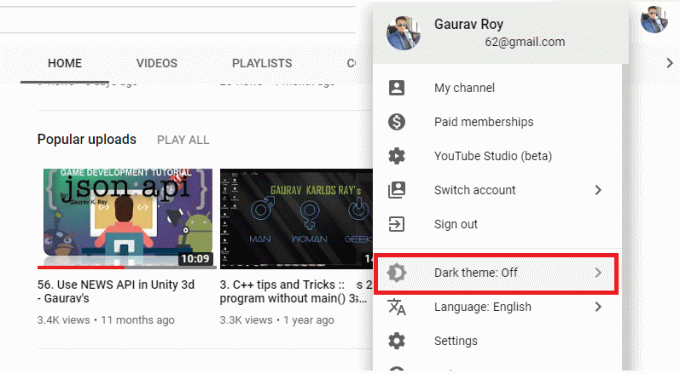
5. Κάνε κλικ στο Κουμπί εναλλαγής στο ON για να ενεργοποιήσετε το Σκούρο θέμα.

6. Θα δείτε ότι το YouTube αλλάζει σε σκοτεινό θέμα και θα μοιάζει κάπως έτσι:
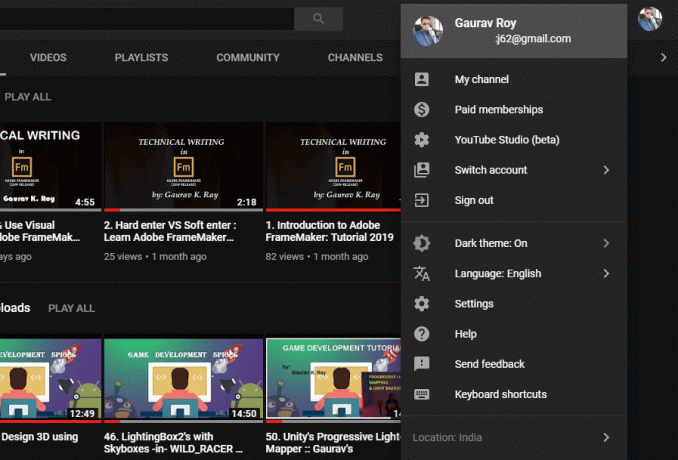
Μέθοδος 2: Μετησίως Ενεργοποιήστε τη σκοτεινή λειτουργία YouTube
Εάν δεν μπορείτε να βρείτε τη σκοτεινή λειτουργία YouTube, μην ανησυχείτε καθώς χρησιμοποιείτε αυτήν τη μέθοδο, μπορείτε εύκολα να ενεργοποιήσετε το σκοτεινό θέμα για το YouTuber ακολουθήστε τα εξής βήματα:
Για το πρόγραμμα περιήγησης Chrome:
1. Ανοιξε YouTube στο πρόγραμμα περιήγησης Chrome.
2. Ανοίξτε το μενού προγραμματιστή πατώντας "Ctrl+Shift+I" ή "F12”.

3. Από το μενού του προγραμματιστή, μεταβείτε στο "Κονσόλακαρτέλα » και πληκτρολογήστε τον παρακάτω κωδικό και πατήστε Enter:
document.cookie="VISITOR_INFO1_LIVE=fPQ4jCL6EiE; μονοπάτι=/"
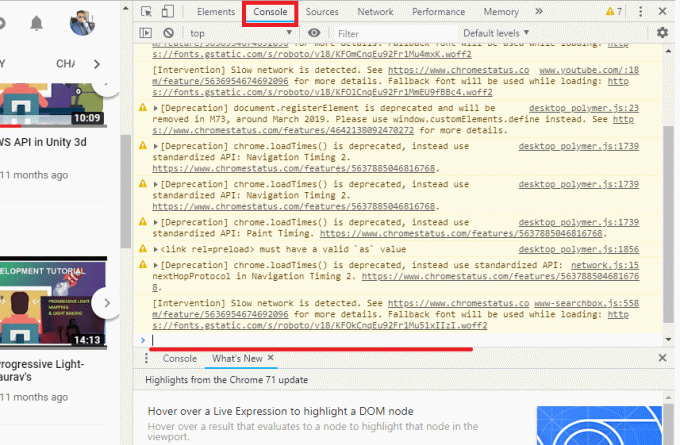
4. Τώρα εναλλάξτε τη σκοτεινή λειτουργία σε ON από τις Ρυθμίσεις. Με αυτόν τον τρόπο, μπορείτε εύκολα να ενεργοποιήσετε τη σκοτεινή λειτουργία στο πρόγραμμα περιήγησής σας για τον ιστότοπο του YouTube.
Για το πρόγραμμα περιήγησης Firefox:
1. Στη γραμμή διευθύνσεων πληκτρολογήστε www.youtube.com και συνδεθείτε στον λογαριασμό σας στο YouTube.
2. Κάνε κλικ στο τρεις γραμμές (Εργαλεία) μετά επιλέξτε Web Developer επιλογές.
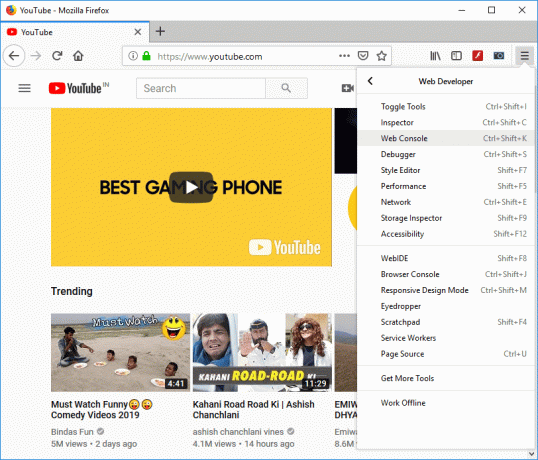
3. Τώρα επιλέξτε "Κονσόλα Ιστού” & πληκτρολογήστε τον παρακάτω κωδικό:
document.cookie=”VISITOR_INFO1_LIVE=fPQ4jCL6EiE”
4. Τώρα, μεταβείτε στο προφίλ σας στο YouTube και κάντε κλικ στο Dark Mode επιλογή.

5. Ενεργοποιήστε το κουμπί για να ενεργοποιήσετε τη σκοτεινή λειτουργία YouTube.
Για το πρόγραμμα περιήγησης Microsoft Edge:
1. Παω σε www.youtube.com & συνδεθείτε στον λογαριασμό σας YouTube στο πρόγραμμα περιήγησής σας.
2. Τώρα ανοιχτό "Εργαλεία προγραμματιστή" στο πρόγραμμα περιήγησης Edge πατώντας Fn+F12 ή F12 πλήκτρο συντόμευσης.

3. Εναλλαγή στο "Κονσόλακαρτέλα » και πληκτρολογήστε τον ακόλουθο κωδικό:
document.cookie= "VISITOR_INFO1_LIVE=fPQ4jCL6EiE"

4. Πατήστε Enter και ανανεώστε τη σελίδα για να ενεργοποιήσετε το «Σκοτεινή λειτουργίαγια το YouTube.
Συνιστάται:
- Απεγκαταστήστε τον Internet Explorer από τα Windows 10
- 5 Τρόποι για εξαγωγή εικόνων από αρχείο PDF
- Πώς να αλλάξετε το όνομα χρήστη λογαριασμού στα Windows 10
- Πώς να προσαρμόσετε την προφύλαξη οθόνης στα Windows 10
Ελπίζω ότι τα παραπάνω βήματα ήταν χρήσιμα και τώρα μπορείτε εύκολα ενεργοποιήστε τη σκοτεινή λειτουργία YouTube στο πρόγραμμα περιήγησης Chrome, Firefox ή Edge, αλλά αν εξακολουθείτε να έχετε ερωτήσεις σχετικά με αυτόν τον οδηγό, μη διστάσετε να τις ρωτήσετε στην ενότητα των σχολίων.



